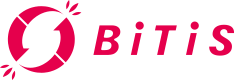総務部向けExcel活用術第5弾!
今回は、日々の業務で使うような数字&文字列操作の関数を紹介します。
目次
10.ROUNDUP、ROUNDDOWN、ROUND関数で端数処理
1.SUM関数で数字を合計
関数の基本の「キ」であるSUM関数は、選んだ範囲の数字を合計する関数です。ショートカットキーもあるので併せてご紹介します。
①B2~B5のセルに数字が入っています。
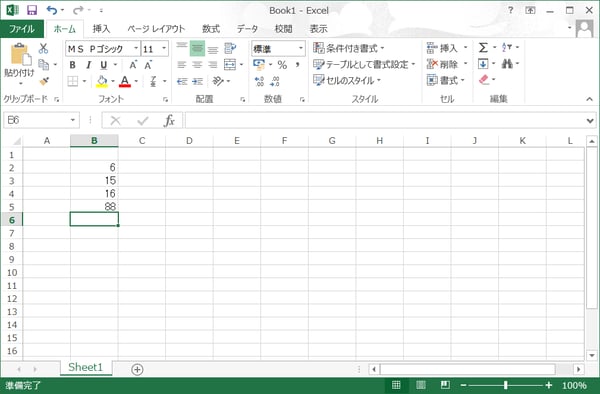
②半角で「=SUM(B2:B5)」と入力します。「B2:B5」の部分は直接打ちこんでも大丈夫ですし、「=SUM(」まで入力した後に範囲を選択しても自動で入力されます。
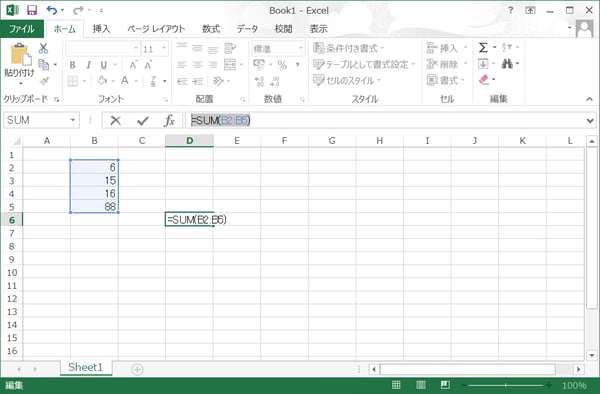
③ENTERキーを押すと、合計値が表示されました!
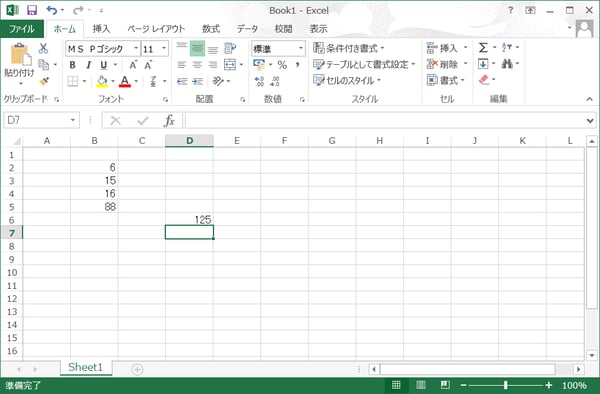
④SUM関数を作る別の方法もあります!合計したい数字の列の1つ下のセルで「ホーム」タブの「合計」ボタン、もしくは「Alt+=」を同時に入力すると、SUM関数が同時に作られます。
ただし、1つ下に作らないとピンポイントで範囲を選択してくれないので、離れたところに合計値を表示したいときは関数を直接入力するか、数字の範囲の1つ下でボタンを使ってSUM関数を作った後にセルを移動させましょう。
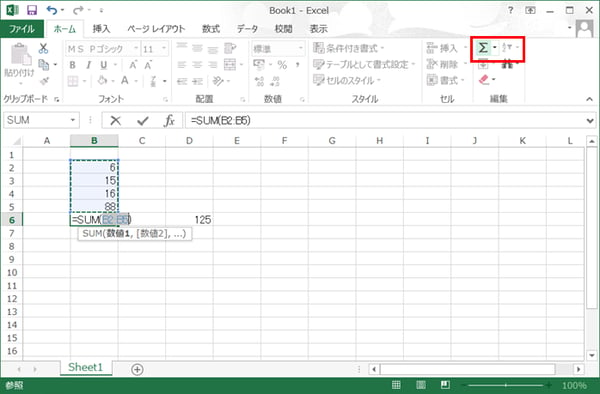
2.「&」 を駆使して文字列操作
違うセルの中に入っている文字同士をくっつけて1つの文章にする方法をご紹介します。
①別々のセルに「おはよう」と「ございます」が入っています。
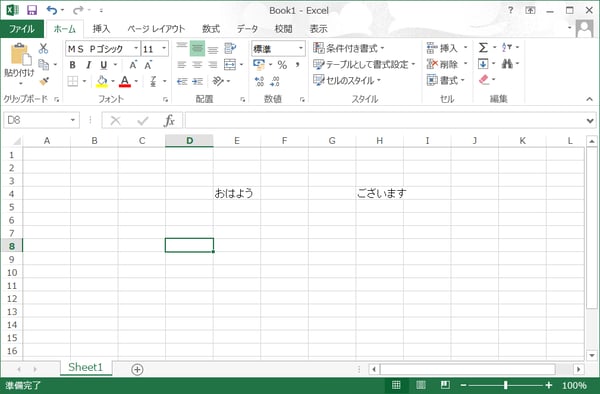
②くっつけたい文字を「&」で結びます。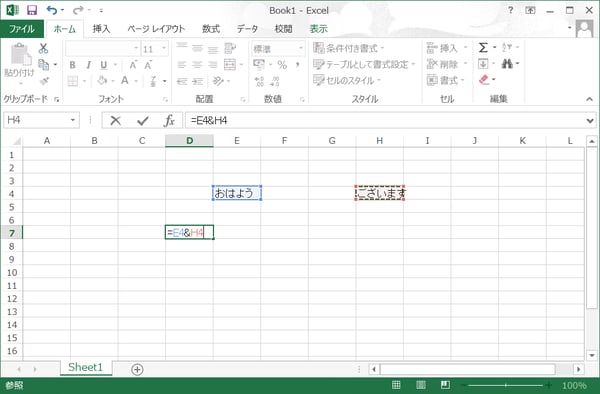
③文字が結合されて、「おはようございます」になりました!
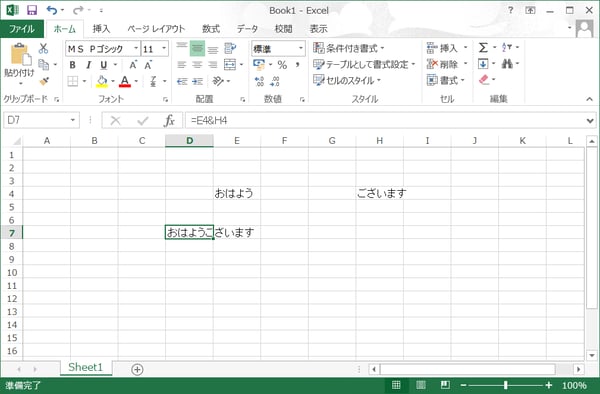
④セルに文字が入っていない場合でも、入れたい文字を「"(ダブルクォーテーション)」で囲めば文字列を結合することができます。
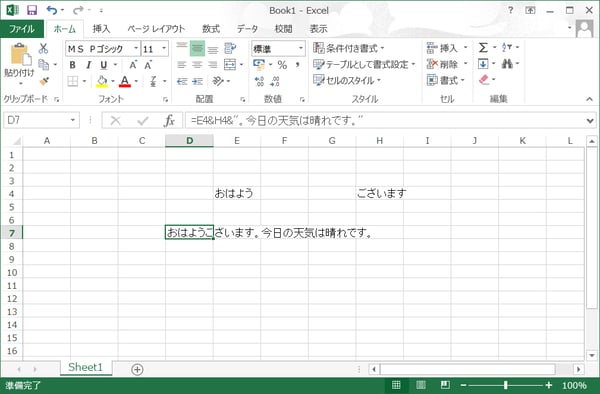
3.関数で四則演算
足し算、引き算、掛け算、割り算の計算をExcelで行う方法をご紹介します。
①足し算は「+」、引き算は「-」でできます。
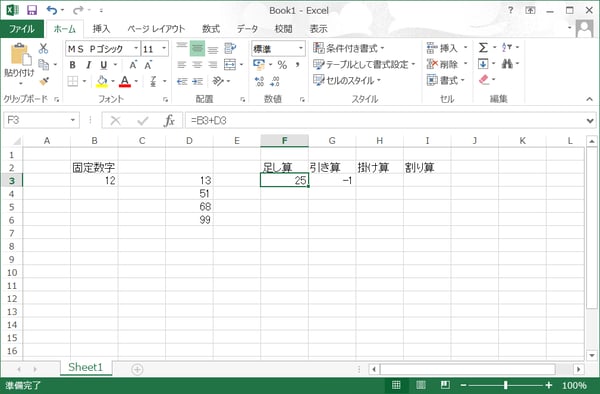
②掛け算は「*(アスタリスク)」、割り算は「/」でできます。掛け算は「×」ではないので注意しましょう。
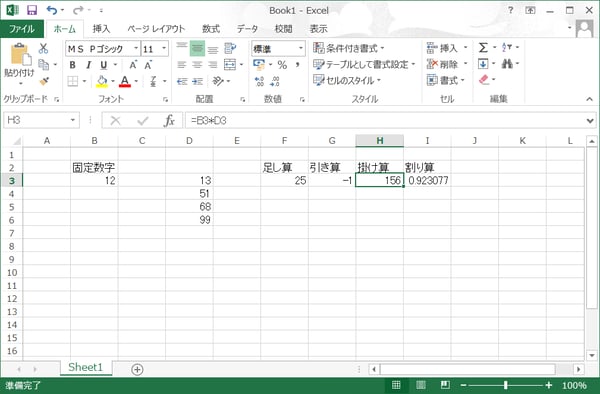
③割り算の数の小数点の四捨五入の位置を移動させたいときは「ホーム」タブの「小数点の移動」ボタンで変更できます。もっと細かい設定をするときは、右クリック「セルの書式設定」で変更ができます。
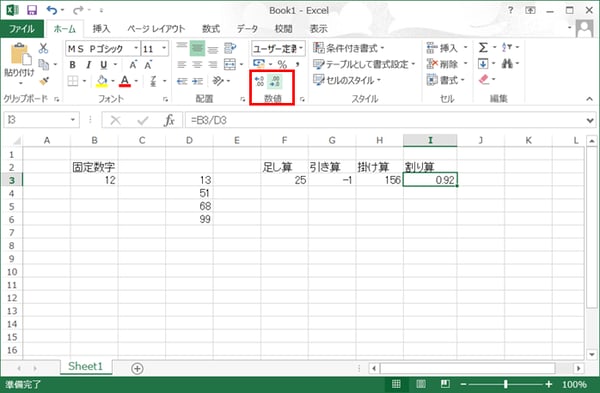
4.「$」で式を固定
足し算などの計算を関数で行うときに、セルの右下をマウスで伸ばして関数を複製することもありますよね。
①D列の数字と「B3」セルを足し合わせた数を下に伸ばしたいとき…「F3」セルの右下の■を伸ばして足し算を複製したいですよね。
。
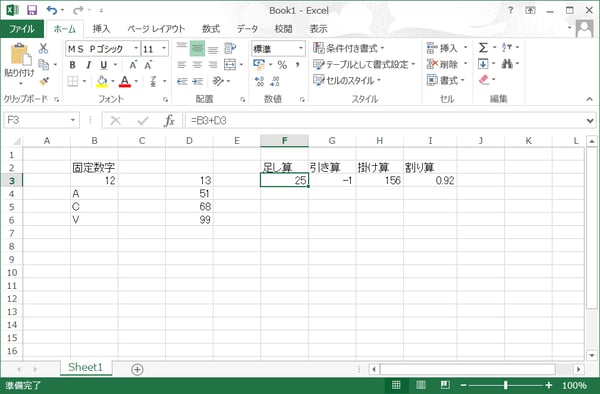
②でもただ引き延ばすだけだと、それぞれ「B3」セルの下のセル同士で足し算ができてしまいますね。
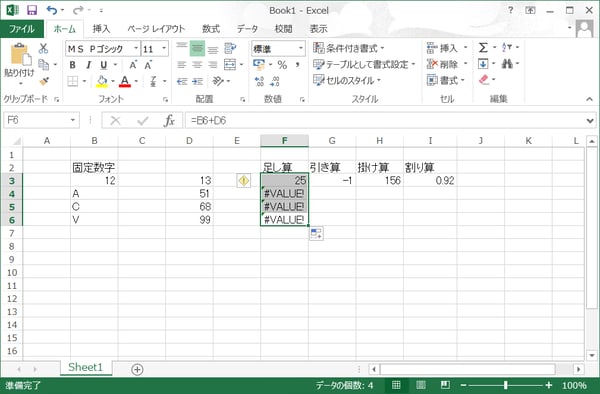
③「B3」セルの3の前に「$」を入れてみます。すると…。
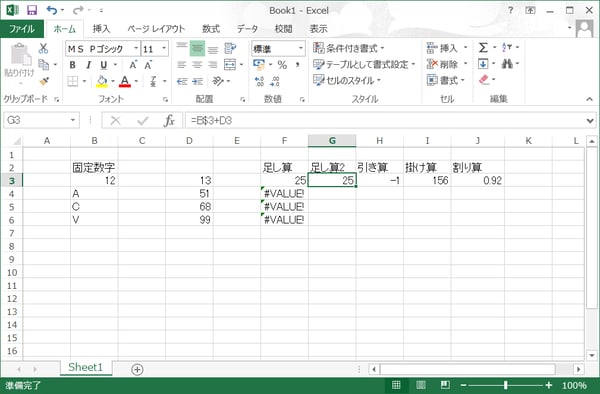
④「B3」セルを選択したまま計算を複製することができました!これは「絶対参照」という機能で、参照するセルを変えず固定する方式を意味します。数式を入力したセルをコピーすると通常は参照したセルが自動的に変化しますが、絶対参照で固定しておけば変化しません。同じ数値を何度も使いたい場合に便利です。
「B3」セルの「B」の前に$マークを付ければ、列側を固定することもできます。
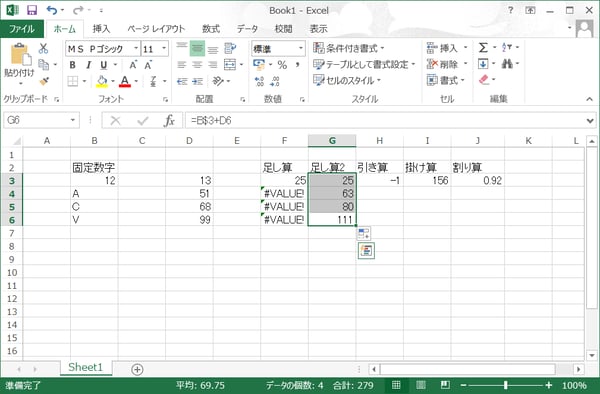
5.平均を求めるAVERAGE関数
先ほど紹介したSUM関数以外にも、Excelには関数が無限にあります。AVERAGE関数は、選択した範囲の平均値を計算してくれる関数です。
①平均値を求めたい範囲を選択します。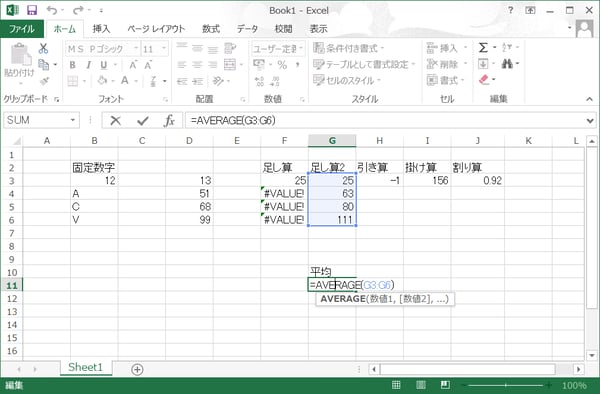
②平均値が求められました!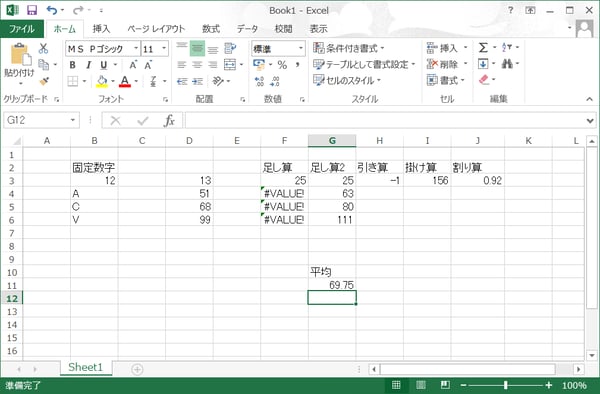
6.MAX関数&MIN関数
SUM関数と並んで有名なのがMAX関数&MIN関数ですね。
①MAX関数は範囲内の数字の最大値を表示します。
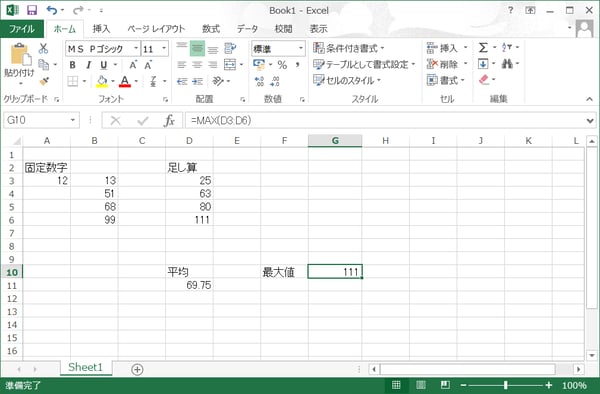
②MIN関数はMAX関数の逆で、最小値を表示します。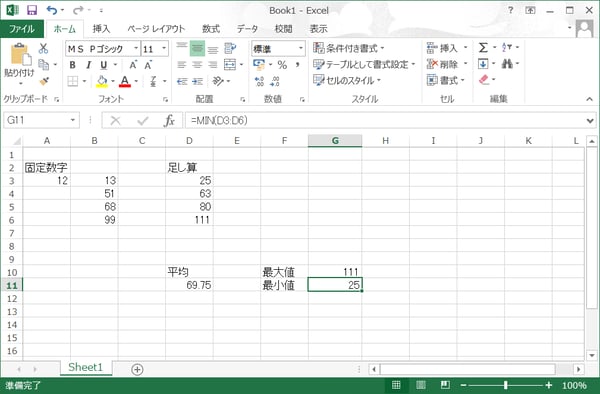
7.IF関数で条件式入門!
IF関数を扱えるようになれば、Excelの使い道がグッと増えます。
まず、条件式とは何かを解説します。条件式とは、「○○が××なら~~」という式です。何を言っているのかわからない人も多いかと思いますので、日常で例えると、「ガソリンが入っているならば車は動く」という文章では、「ガソリンが入っている」という条件を満たしている(これを「真である」と言います)場合、「車は動く」という答えが導かれています。逆に、「ガソリンが入っていなければ車は動かない」というのも同じ意味ですよね。これをExcelで表しているのがIF関数なのです。
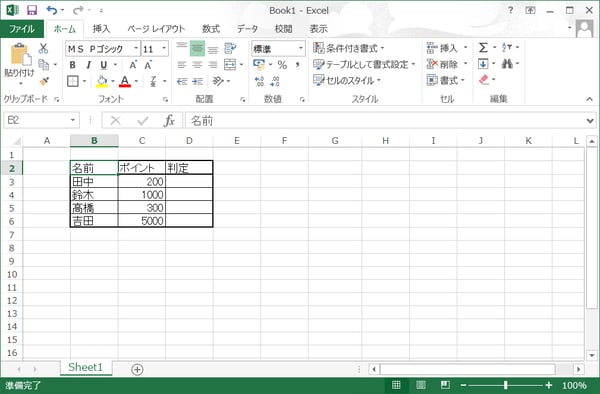
②田中さんの場合だと、「=IF(C3>=500,"高い","低い")」と入力します。文字は「"(ダブルクォーテーション)」で括るのもおさらいしておきましょう。
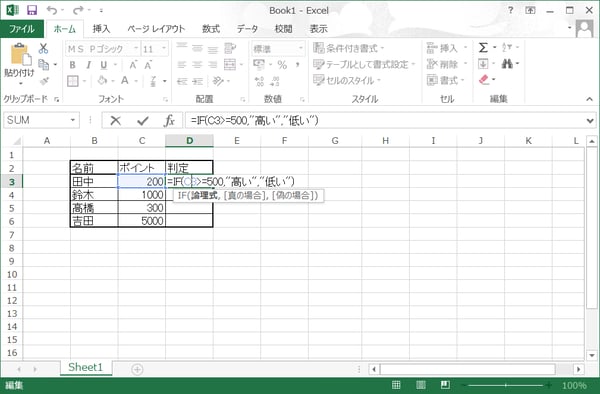
③結果は「低い」と出ました。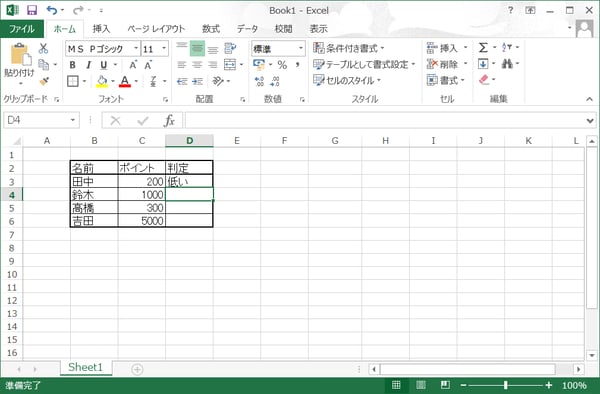
④セルの右側の■を伸ばして同様に判定をおこないます。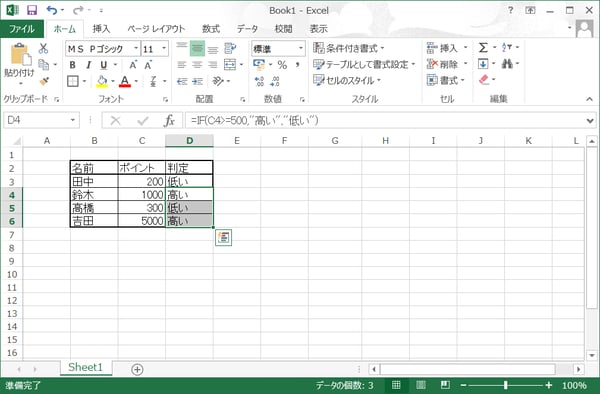
8.PC特有の数式の表現を覚えよう
数学の時に覚えた「<」などの不等号記号。Excelでは「≦」という記号は使わず、下の表の形式で表現します。特に、等しくないという意味の「<>」は普段使わない表現なので、覚えておくようにしましょう。
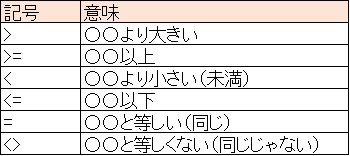
9.COUNTIF関数で個数を集計
COUNTIF関数は、指定した範囲の中で、条件に当てはまるセルの個数を表示します。
①先ほどの表の中で、ポイントが高い人が何人いるのか数えます。この場合セルに「高い」と入力されているセルの個数を表示します。
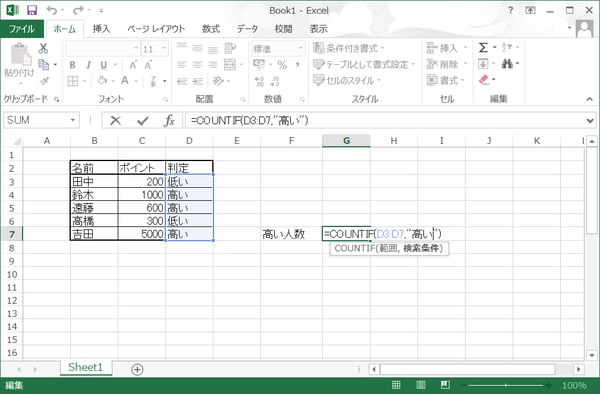
②結果、「3」という数値が返ってきました。
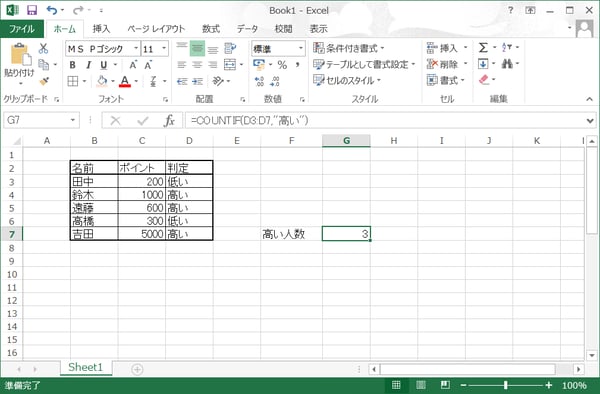
10.ROUNDUP、ROUNDDOWN、ROUND関数で端数処理
小数点の数字が出てきたときに、小数点以下を端数処理したいときがありますよね。ROUNDUP関数は「切り上げ」、ROUNDDOWN関数は「切り捨て」、ROUND関数は「四捨五入」ができる関数です。
①ROUNDUP関数では小数点第2位を切り上げています。式の中に2つ入力部分がありますが、2番目には切り上げ処理をしたい桁数を入力します。正の数の場合は小数点以下の桁数を、マイナス以下、つまり負の数を入れると整数より上の桁数を切り上げます。
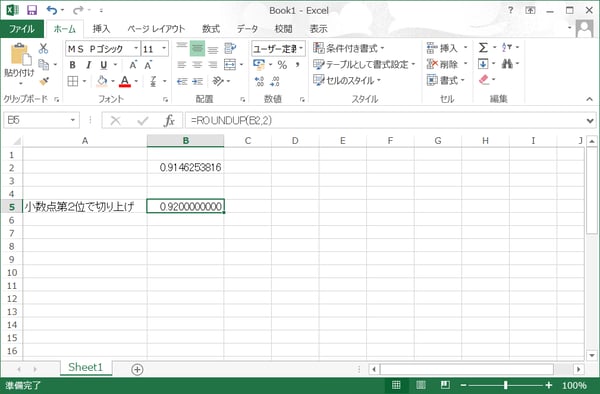
②逆にROUNDDOWN関数では切り捨て処理をしていますね。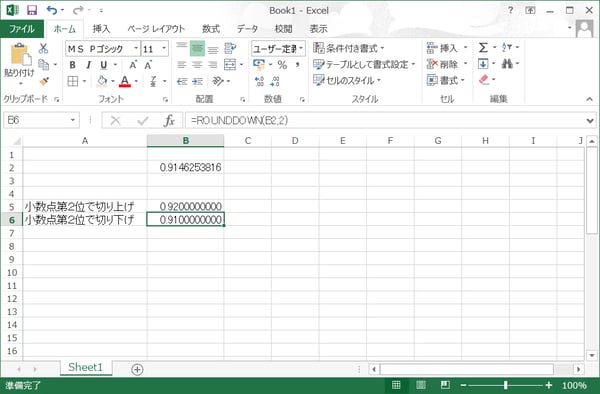
③ROUND関数では、四捨五入を行います。式の入力の右側に「4」と入力したので、小数点第4位で四捨五入されていますね。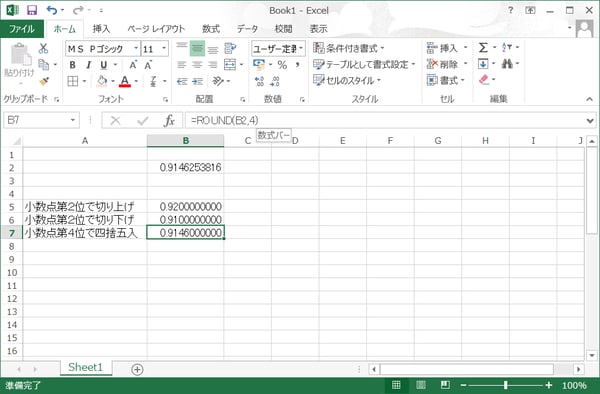
いかがだったでしょうか?今回はExcelで頻繁に使う関数をご紹介しました。
Excelには便利な関数がたくさんあるので、いろんな関数をマスターしていきましょう!
============================================================================
EXCLEショートカットキー55選まとめました!
こちらご参考ください。
コンテンツ4つにまとめておりますので、それぞれ画像からダウンロードください。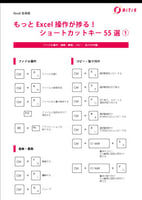
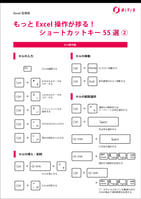
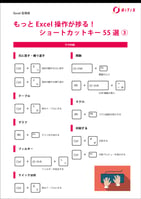
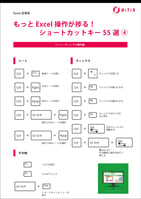
============================================================================
社内での情報共有をスムーズにするためには?
こちらのブログでは情報共有の手段やメリット・注意点をご紹介しています。
情報共有に課題をお持ちの方は、こちらのブログもご覧ください。
「企業内で情報共有する手段を紹介!利用のメリットや注意点も解説」
============================================================================
弊社では、BCP(事業継続計画)に関する情報も発信しています。
いざと言うときの災害対策の1つとして情報共有も重要です。
避難場所や災害に対する必要な情報をどのように共有していますか?
こちらのブログもご参照ください。
============================================================================